لاحظ أنه يمكنك استخدام اختصارات لوحة المفاتيح بدلاً من الماوس
- يمكن للمستخدمين الذين لديهم ماوس معيب أو مفقود استخدام وظائف النقر بزر الماوس الأيسر والنقر بزر الماوس الأيمن على أجهزة الكمبيوتر الخاصة بهم.
- يمكن للمستخدمين الذين ليس لديهم ماوس استخدام أجهزة الكمبيوتر الخاصة بهم بسهولة.
- يمكن للمستخدمين تكوين علامة التبويب الرقمية الخاصة بهم لتعمل بمثابة الماوس.
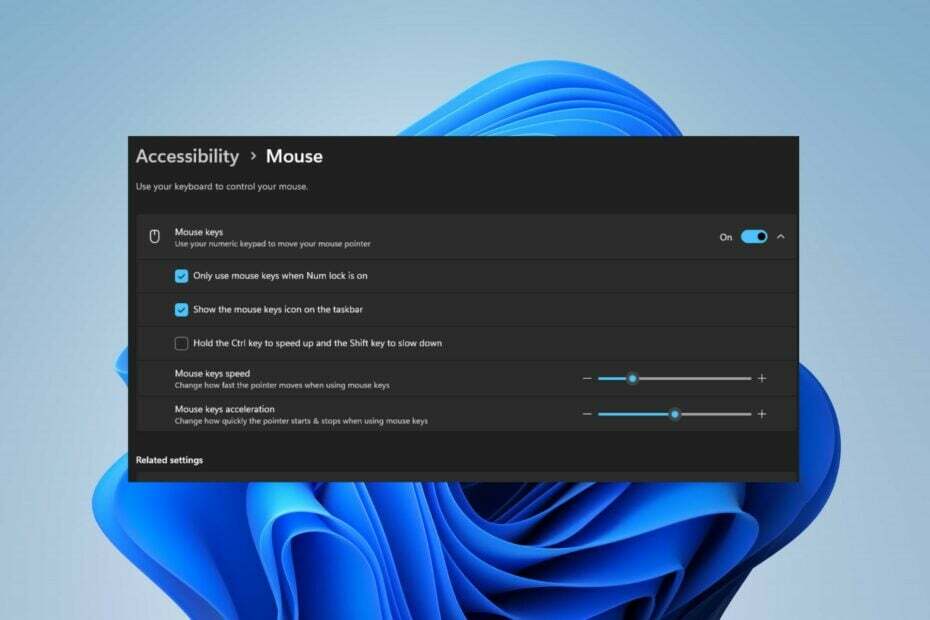
Xالتثبيت عن طريق النقر فوق ملف التنزيل
سيقوم هذا البرنامج بإصلاح أخطاء الكمبيوتر الشائعة ، ويحميك من فقدان الملفات ، والبرامج الضارة ، وفشل الأجهزة ، وتحسين جهاز الكمبيوتر الخاص بك لتحقيق أقصى أداء. إصلاح مشكلات الكمبيوتر وإزالة الفيروسات الآن في 3 خطوات سهلة:
- قم بتنزيل Restoro PC Repair Tool الذي يأتي مع التقنيات الحاصلة على براءة اختراع (براءة اختراع متاحة هنا).
- انقر ابدأ المسح للعثور على مشكلات Windows التي قد تتسبب في حدوث مشكلات بجهاز الكمبيوتر.
- انقر إصلاح الكل لإصلاح المشكلات التي تؤثر على أمان الكمبيوتر وأدائه.
- تم تنزيل Restoro بواسطة 0 القراء هذا الشهر.
بالنسبة لأولئك المستخدمين الذين قد يكون لديهم
مشاكل الماوس المتخلفةوالفأرة المفقودة والفأرة التالفة وأولئك الذين يفضلون استخدام الاختصارات. من الممكن النقر بزر الماوس الأيمن أو النقر بزر الماوس الأيسر بدون استخدام الماوس باستخدام لوحة المفاتيح ومجموعات مفاتيح محددة.سواء كنت تعمل على سطح مكتب أو كمبيوتر محمول. وبالتالي ، سيوضح لك هذا الدليل الخطوات التي تساعدك على تنفيذ إجراءات النقر بدون استخدام الماوس. يمكنك أيضا أن تقرأ عنها طرق إصلاح القفز حول مؤشر الماوس في النوافذ.
هل يمكنني استخدام جهاز الكمبيوتر الخاص بي بدون ماوس؟
نعم ، من الممكن استخدام جهاز كمبيوتر بدون ماوس. يفضل معظم المستخدمين استخدام الماوس للتنقل والتحكم في نظامهم. ومع ذلك ، أ اختصار لوحة المفاتيح هو بديل شائع آخر للماوس ، حيث يسمح للمستخدمين بأداء مهام مختلفة مثل فتح وإغلاق التطبيقات ، والتمرير ، والنسخ ، واللصق ، والوظائف الأخرى.
علاوة على ذلك ، يستخدم بعض مستخدمي الكمبيوتر المحمول أيضًا لوحة اللمس ، على غرار الماوس من حيث الوظيفة. أكثر من ذلك ، تحتوي أنظمة تشغيل Windows على خيارات إمكانية الوصول التي تساعد المستخدمين على التنقل في أجهزة الكمبيوتر الخاصة بهم دون استخدام الماوس. لذلك ، بدون استخدام الماوس ، يمكن للمستخدمين تنفيذ أعمالهم ومهامهم على أجهزة الكمبيوتر الخاصة بهم باستخدام أجهزة الإدخال الأخرى أو اختصارات لوحة المفاتيح.
كيف يمكنني النقر بزر الماوس الأيمن أو النقر بزر الماوس الأيسر بدون استخدام الماوس؟
1. استخدم حل اختصار لوحة المفاتيح
- اضغط على فاتورة غير مدفوعة زر لتسليط الضوء على الكائنات سطح مكتب Windows.
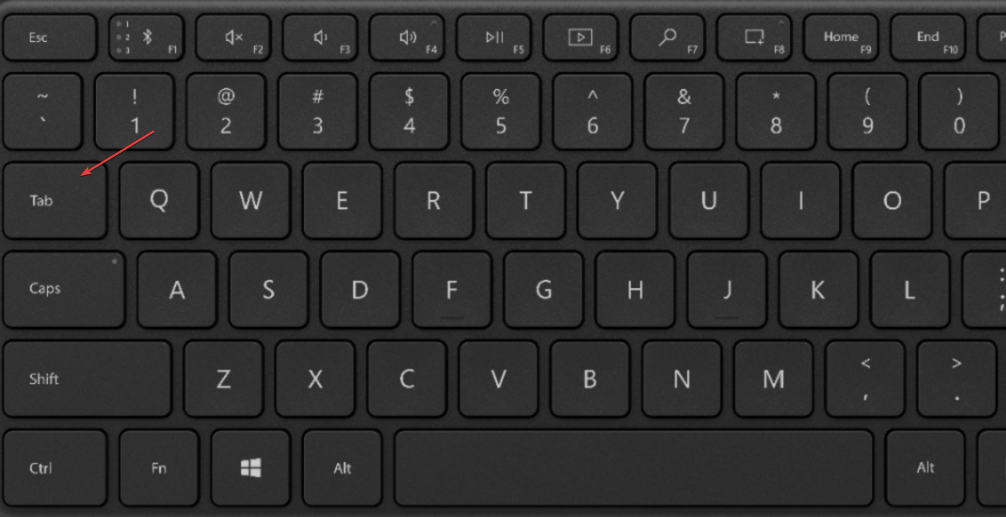
- استخدم أزرار الأسهم للتنقل والضغط على يدخل زر للقيام أ الزر الأيسر.
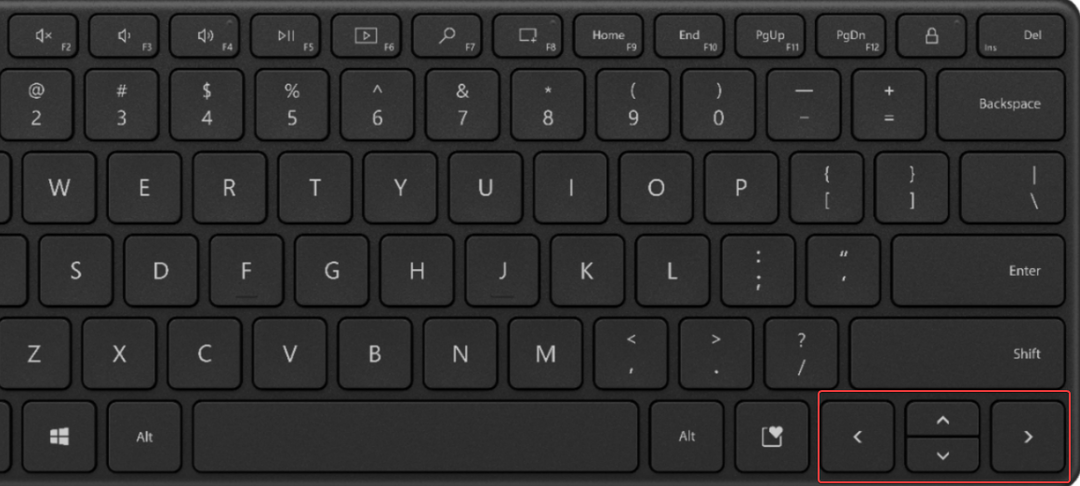
- اضغط على السياق بين ملف كنترول الزر كنقرة بزر الماوس الأيمن أو الضغط يحول + F10.
بدون تكوينات ، كانت مفاتيح الاختصار على النظام وسيلة للتنقل عبر نظام التشغيل Windows بسرعة وسهولة. لاحظ أن مفاتيح الاختصار تختلف باختلاف إصدارات Windows.
يمكنك أيضًا قراءة دليلنا حول كيفية استخدام اختصارات لوحة المفاتيح في Windows لمزيد من الفهم.
2. قم بتكوين لوحة المفاتيح الرقمية لأداء وظائف لوحة المفاتيح
- انقر بزر الماوس الأيسر فوق ملف يبدأ زر وحدد إعدادات.
- انتقل إلى خيارات الدخول باستخدام مفتاح السهم واضغط يدخل.
- حدد ملف الفأر علامة التبويب تحت خصائص الوصول من Windows باستخدام فاتورة غير مدفوعة زر مفاتيح أسهم لوحة المفاتيح ، و يدخل.
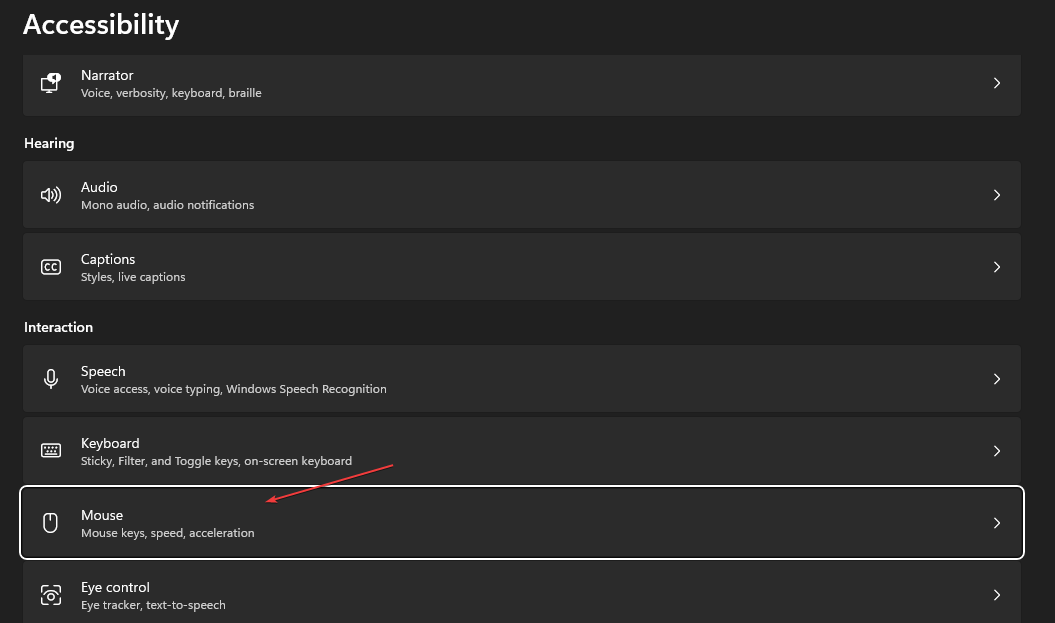
- اضغط على بديل + م زر ل تنشيط مفاتيح الماوس و اضغط بديل + أ لإجراء تغييرات.
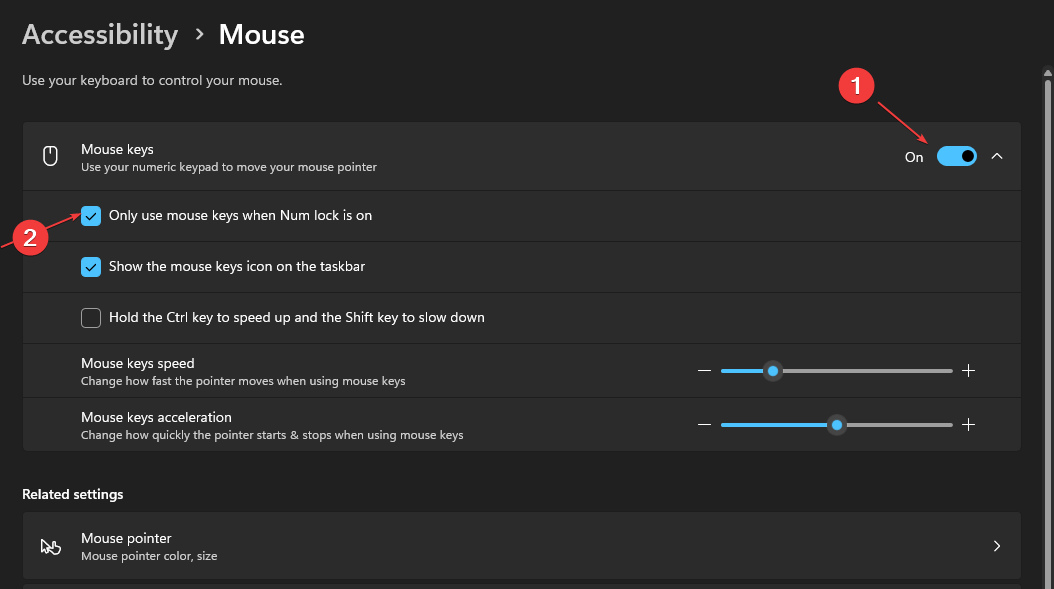
- شغله نوملوك لتتمكن من التنقل باستخدام لوحة رقمية.
- يمكنك استخدام 6 للتحرك الصحيح ، 4 للتحرك يسارا ، 2 للتحرك لأعلى ، و 8 للتحرك لأسفل على لوحة المفاتيح الرقمية.
- لأداء أ نقرة واحدة يسار، اضغط على الرقم 5 مفتاح على لوحة المفاتيح الرقمية.
- يمكنك أداء ملف انقر نقرًا مزدوجًا فوق بالضغط على علامة زائد+ على لوحة المفاتيح الرقمية.
- ل انقر على اليمين، اضغط على علامة ناقص- و اضغط 5.
- الرقم افتراضيًا 5 سيبقى المفتاح كملف انقر على اليمين حتى تضغط على خفض/ على لوحة المفاتيح الرقمية ، والتي ستعيدها إلى النقر القياسي.
- كيفية إنهاء مهمة من شريط المهام على Windows 11
- هل يستطيع مستكشف الملفات الجديد الكشف عن المستخدمين دون موافقة؟
يعد تكوين جهازك لاستخدام اللوحة الرقمية أحد الحلول المتاحة للمستخدمين بدلاً من الماوس. ومع ذلك ، هذا ممكن فقط للأجهزة ذات علامات التبويب الرقمية.
اكتشف كيفية إصلاح لوحة الأرقام لا تعمل إذا كان لديك مشاكل مع لوحة الأرقام الخاصة بك.
بالإضافة إلى ذلك ، يمكن للمستخدمين استخدام أجهزة بديلة للوحة المفاتيح والماوس. يمكنك أن تقرأ عنها كيفية إصلاح الماوس ولوحة المفاتيح لا يعملان على جهازك.
إذا كانت لديك أي أسئلة أو اقتراحات بعد الاطلاع على هذا الدليل حول كيفية النقر بزر الماوس الأيمن أو النقر بزر الماوس الأيسر بدون ماوس ، فقم بإسقاطها في قسم التعليقات.
هل ما زلت تواجه مشكلات؟ قم بإصلاحها باستخدام هذه الأداة:
برعاية
إذا لم تحل النصائح المذكورة أعلاه مشكلتك ، فقد يواجه جهاز الكمبيوتر الخاص بك مشكلات Windows أعمق. نوصي تنزيل أداة إصلاح الكمبيوتر (مصنفة بدرجة كبيرة على TrustPilot.com) للتعامل معها بسهولة. بعد التثبيت ، ما عليك سوى النقر فوق ملف ابدأ المسح زر ثم اضغط على إصلاح الكل.

![أفضل ألعاب بنجي ماوس للألعاب يمكن شراؤها [دليل 2021]](/f/878c60df2af57475902fab9fbf9f5571.jpg?width=300&height=460)
